win11驱动更新失败怎么办啊 win11驱动更新失败提示怎么解决
更新时间:2024-12-26 10:55:04作者:yang
当我们在使用Win11系统时,有时候会遇到驱动更新失败的问题,这可能会导致系统运行不稳定或者某些硬件设备无法正常工作,在遇到Win11驱动更新失败的提示时,我们应该及时采取措施解决问题,以保证系统的正常运行。接下来我们将探讨一些解决Win11驱动更新失败的方法,帮助大家顺利解决这一问题。
win11驱动更新失败方法一:
1、如果我们设备能够正常使用,但是官版驱动安装不了,那么可以卸载后重装。
2、首先打开开始菜单,进入“设备管理器”
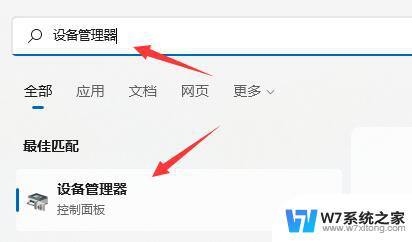
3、找到更新失败的驱动,右键选中它点击“卸载设备”(如果是显卡驱动。建议用ddu卸载)
4、卸载完成后,重启电脑,就可以重新安装更新驱动程序了。
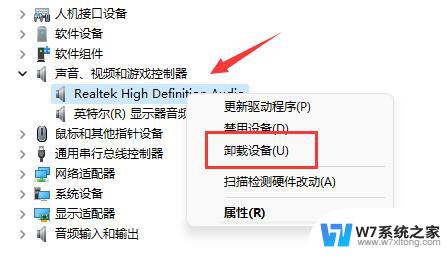
方法二:
1、如果我们卸载后依旧更新失败,可能是由于系统缺少你设备的驱动。
2、那么我们可以去自己的设备官网,搜索并找到与该设备兼容的win11系统驱动下载。

方法三:
1、要是在官网找不到win11对应的驱动,说明该设备不兼容win11。
2、那么我们只能选择更换兼容的设备,或者直接退回win10系统才能使用了。
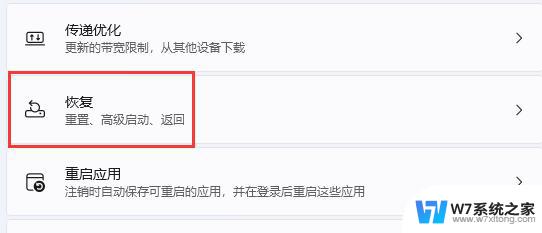
以上就是win11驱动更新失败怎么办啊的全部内容,还有不懂得用户就可以根据小编的方法来操作吧,希望能够帮助到大家。
win11驱动更新失败怎么办啊 win11驱动更新失败提示怎么解决相关教程
-
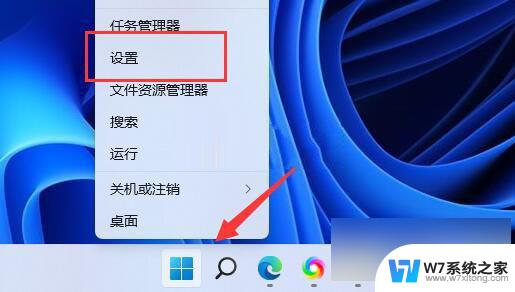 键盘驱动程序错误怎么处理win11 Win11驱动加载失败怎么解决
键盘驱动程序错误怎么处理win11 Win11驱动加载失败怎么解决2024-04-20
-
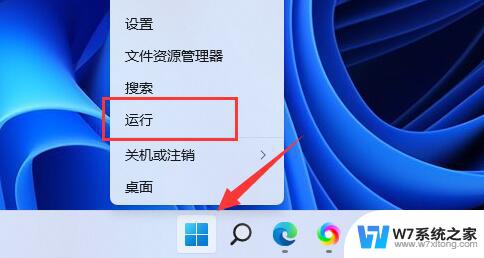 怎么禁止win11更新驱动 Win11怎么设置禁止更新驱动
怎么禁止win11更新驱动 Win11怎么设置禁止更新驱动2025-02-08
-
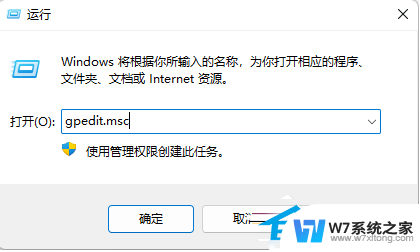 win11如何禁止驱动更新 Win11禁用显卡驱动更新的方法
win11如何禁止驱动更新 Win11禁用显卡驱动更新的方法2024-03-08
-
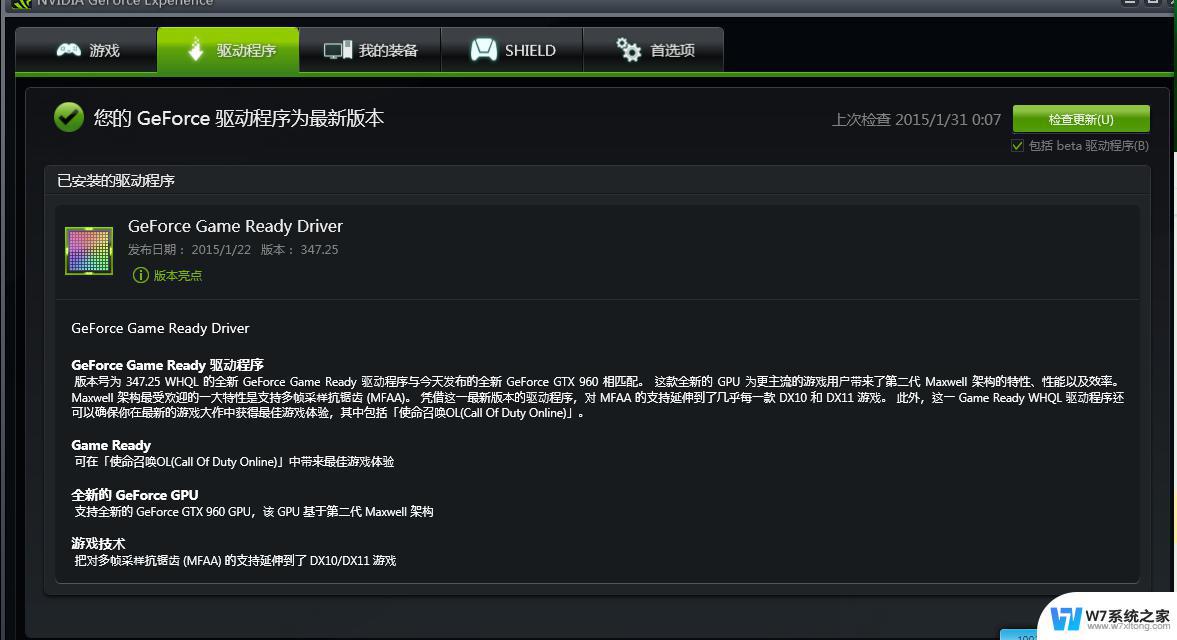 win11自动更新显卡驱动黑屏 win11更新显卡驱动后黑屏怎么办教程
win11自动更新显卡驱动黑屏 win11更新显卡驱动后黑屏怎么办教程2024-02-18
- win11提示设备缺少重要的安全和质量更新 Win11更新失败提示缺少重要修复
- win11更新缺少重要的安全和质量修复 Win11更新失败显示缺少重要安全和质量修复的解决办法
- win11怎样用windows更新,蓝牙驱动 Win11蓝牙驱动程序升级教程
- win11 kb5028185更新失败 Win11累积更新补丁KB5028185/KB5028182更新后出现蓝屏问题解决方法
- 圣骑士莉卡汉化版win11打不开 Win11系统更新后游戏启动失败怎么解决
- win11重置电脑失败未进行任何更改 Win11重置失败未做更改怎么办
- win11怎么把开始为何在左边 Win11开始菜单怎么调整到左边
- 手机投屏win11笔记本电脑怎么设置 手机电脑投屏连接教程
- win11比win10大多少g Win11系统相比Win10占用内存少吗
- windows11wlan不见了 Win11电脑wifi连接图标消失了怎么办
- win11任务栏怎么永不合并 win11任务栏怎么调整不合并
- win11如何修改鼠标光标 word光标设置方法
win11系统教程推荐
- 1 电脑麦克风怎么打开win11 Win11麦克风权限开启方法
- 2 win11如何设置文件后缀 win11文件后缀修改方法
- 3 指纹录入失败 win11 荣耀50指纹录入失败怎么办
- 4 win11防火墙拦截 Win11 24H2版内存隔离功能如何开启
- 5 如何关闭win11的防火墙和杀毒软件 win11如何关闭防火墙和杀毒软件
- 6 win11显示 任务栏右边 Win11任务栏靠右对齐的方法
- 7 win11不显示视频预览图 Win11 24H2升级后图片无法打开怎么办
- 8 win11禁止系统隔离危险文件 Win11 24H2版内存隔离功能开启步骤
- 9 win11右键怎么设置多几个选项 Win11右键菜单默认显示更多选项怎么自定义设置
- 10 win11电脑设置共享 Win11文件夹共享设置教程